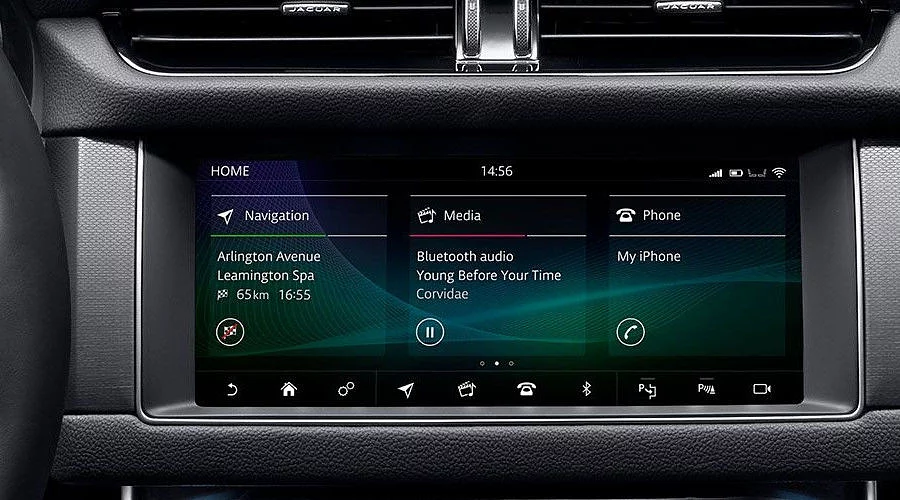無線軟體更新服務
您可以透過車內資訊娛樂系統為您的 Jaguar 進行車輛軟體更新,享受各項最新功能並確保愛車保持最高穩定性。無線軟體更新服務僅適用於最新車款,部分較早期車款之適用性敬請洽詢全台授權經銷商服務廠。
如何啟用無線軟體更新

步驟 1 – 連線
按下觸控螢幕上的設定圖標,然後按下“所有設定”。 繼續進入“連線能力”選單,然後將您的行動數據設置為“開啟”,或者開啟車輛的 Wi-Fi。

步驟 2 – 開啟
返回“所有設定”,然後選擇“軟體更新”。 此選單使您可以選擇打開軟體更新。 如果原本將其關閉,只需按下電源按鈕即可將軟體更新設置為“打開”。

步驟 3 – 同意
此步驟將會出現一個條款和條件彈出視窗。 按同意開啟軟體更新。
如何安裝您的影音娛樂無線軟體更新

步驟 1 – 開始更新
您可以選擇“設定” > “所有設定” > “軟體更新”,然後按”檢查更新“來檢查 InControl Touch Pro 軟體更新。 如果有可用更新,則會在觸控螢幕上顯示一個彈出視窗,其中包含三個選項:”立即安裝“,”稍後提醒我“或”跳過更新“。

步驟 2 – 安裝
按下”立即安裝“並同意條款和條件後,更新將開始。 InControl Touch Pro 系統更新時,您可以繼續正常使用車輛。

步驟 3 – 完成
成功完成更新後,您將在觸控螢幕上收到通知。 您的車輛現已更新為最新的軟體版本。
如何安裝您的車輛系統無線軟體更新

步驟 1 – 開始更新
您可以透過前往“設定” > “所有設置” > “軟體更新”並按“檢查更新”來存取軟體更新。然後,您將在觸控螢幕上收到一個彈出視窗,顯示兩個選項 : “立即下載 ”或“ 稍後提醒 ”。

步驟 2 – 下載
按“ 立即下載 ”以啟動軟體更新,您可以在軟體下載期間繼續使用您的車輛。

步驟 3 – 安裝
下載軟體後,您將收到第二個彈出式通知,其中有兩個選項 : “ 立即安裝”或 “稍後提醒”。準備就緒後,按“ 立即安裝 ”,然後關閉電源,退出並鎖定車輛,開始安裝。此時由於正在進行更新,您將無法使用您的車輛長達 30 分鐘。

步驟 4 – 完成
更新完成後,解鎖您的車輛,您將在觸控螢幕上收到更新成功通知。您的車輛現已更新為最新的軟體版本。
無線軟體更新服務常見問題集
OPEN ALL
總覽
車輛如何連線?
如何啟動軟體更新?
如何執行軟體更新?
解決問題